Voit suorittaa monia toimintoja Linux-alustallaon tiedettävä tietoja kiintolevystäsi. Valitettavasti suurin osa aloittelijoista Linux-käyttäjistä ei tiedä kuinka löytää kiintolevyn tiedot Linuxista. Seurauksena on, että monet joutuvat ongelmiin ajaessasi edistyneitä toimintoja, kuten alustamista, tiedostojen siirtämistä jne.
Tässä oppaassa käsittelemme kuinka löydät nopeasti tietoja kiintolevystäsi. Käymme läpi kuinka löytää aseman etiketti, osiotiedot, UUID-tiedot ja paljon muuta!
Kiintolevyn etiketti
Addictivetipsissä viittaan LSBLK-työkaluunmelko paljon Linux-opetusohjelmissani. Syy, miksi puhun siitä niin paljon, on, että se on uskomattoman hyödyllinen päivittäisissä Linux-toiminnoissa, etenkin asioissa, jotka liittyvät kiintolevyihin ja muihin irrotettaviin tallennuslaitteisiin alustalla.
Lsblk ei ole ohjelma, joka sinun on koskaan asennettava. Se on keskeinen apuohjelma kaikissa Linux-jakeluissa ja on tarkoitettu diagnostisiin perustarkoituksiin. Lisäksi Lsblk-työkalu ei vaadi juuritiliä tai edes ”sudo” -oikeutta. Juuren vaatimaton tarkoittaa, että vaikka käytät Linuxia PC: llä, jolla ei ole mahdollisuutta syöttää järjestelmätason komentoja helposti, pystyt silti nopeasti ja helposti tarkastelemaan tarvitsemiasi tietoja.
Käynnistä pääteikkuna käyttääksesi Lsblk-sovellusta sen päätoiminnossa. Etkö ole varma siitä, kuinka löytää päätelaite Linux-tietokoneeltasi? Lehdistö Ctrl + Vaihto + T näppäimistöllä. Vaihtoehtoisesti voit käyttää Ctrl + Alt + T näppäimistöyhdistelmä myös ikkunan avaamiseksi.
Kun pääteikkuna on auki, suorita alla oleva komento.
lsblk
Ajon jälkeen lsblk komento päätteessä, näet puumaisen rakenteen. Tämä rakenne näyttää useita sarakkeita, kuten NIMI, MAJ: MI, RM, KOKO, RO, TYYPPIja liitoskohta.
Kaikki puuluettelossa olevat nimet ovat tärkeitä,ja voit käyttää niitä määrittämään tallennuslaitteidesi tiedot. Ainoa merkitys, kun yrität selvittää kiintolevyn tunnisteen, on NIMI-sarake.
Minulla on esimerkiksi kytketty useita kiintolevyjä, ja minun on löydettävä 931 Gt: n kiintolevyni nimi. Joten löytääkseni oikealle etiketille tavalliselleni toimisin seuraavasti.
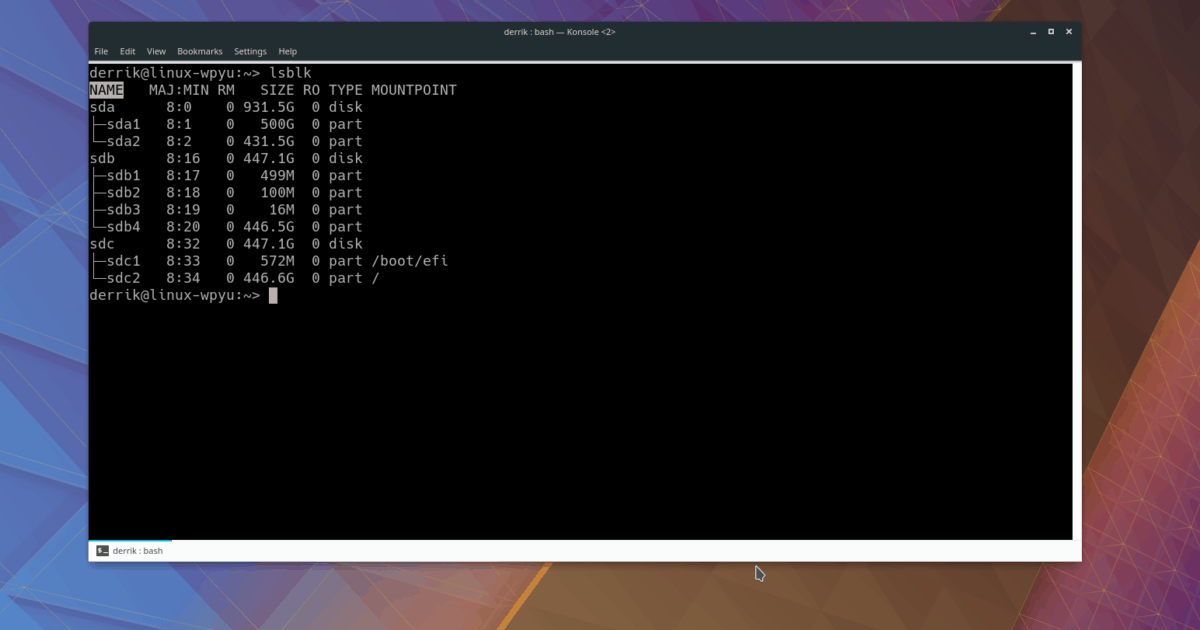
Vaihe 1: Siirry SIZE-sarakkeeseen ja etsi kiintolevy, jonka koko on 931,5G.
Vaihe 2: siirry eteenpäin ”SIZE” -sarakkeesta taaksepäin ja kulje ”NAME” -sivulle samalla rivillä. NIMI-alue näyttää minulle, että 931,5 Gt: n aseman etiketti on/ Dev / sda.
Etsi osioiden nimet
Lsblk-komennon toinen käyttö on sen kyky näyttää käyttäjän osiotiedot. Se toimii paljon kuin laitenimien tarkasteleminen. Suorita se suorittamalla lsblk komento kuten tavallisesti.
lsblk
Kun komento on tulostanut tiedot näytölle, etsi asema, josta haluat löytää osiotiedot. Vieritä sitten alas ja katso puukaaviota kohdassa NIMI.
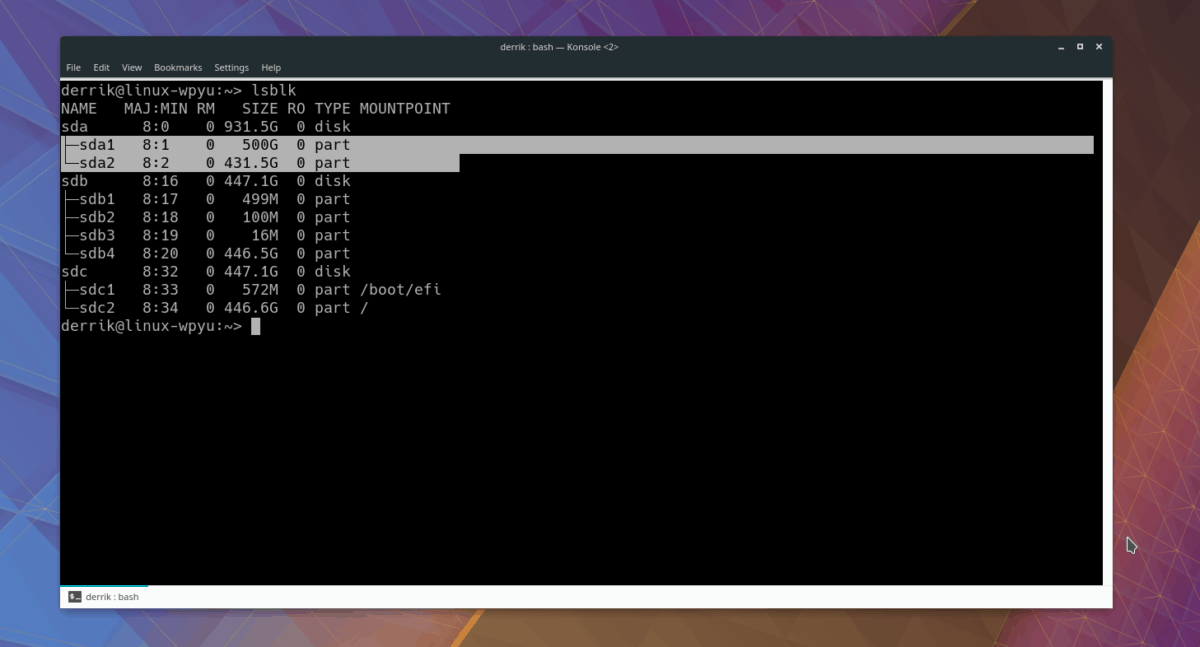
Puukaaviossa Lsblk näyttää rivit, jotka osoittavat jokaiselle osiolle. Kunkin osion nimi on merkitty numerolla. Esimerkiksi alla / Dev / sda (esimerkissä käytetty 931,5 Gt: n asema) näemme kaksi osiota. Niiden nimet ovat / Dev / sda1 ja / Dev / sda2.
Etsi UUID-tietoja
Jos olet asettamassa kiintolevyä manuaalisesti Linux-järjestelmässä, sinun on lisättävä merkintä / Etc / fstab tiedosto. Yleensä aseman määrittäminen vaatii erityisiä tietoja, joita kutsutaan UUID: ksi (yleisesti ainutlaatuinen tunniste).
On olemassa muutamia tapoja löytää UUID-tiedot kiintolevyltä Linuxissa, mutta ylivoimaisesti nopein ja helpoin tapa on jälleen käyttää Lsblk-työkalua -f vaihtaa.
Huomaa: sinun on ehkä käytettävä sudo päästäksesi UUID-tietoihin Lsblk: llä, koska jotkut Linux-käyttöjärjestelmät estävät mahdollisuuden tarkastella sitä tavallisena käyttäjänä.
Voit käyttää UUID-tietojasi suorittamalla:
lsblk -f
Tai jos järjestelmä estää UUID-tietojen tarkastelun asemista tavallisena käyttäjänä, tee:
sudo lsblk -f
Kun komennon lähtö on valmis, näet Lsblk-työkalun tulostamaan aseman tiedot kuten tavallisesti, uudella “UUID” -sarakkeella.
Tallenna UUID-tiedot
Pitäisikö tallentaa UUID-tiedot myöhempää käyttöä varten? Kirjoita seuraava komento terminaali-ikkunaan.
Huomaa: alla kirjoitettu komento on esimerkki. Muista korvata X UUID-koodilähdöllä, joka tulee näkyviin, kun suoritat lsblk -f komento terminaalissa.
echo "X" >> ~/my-uuid.txt
Tarkastele tallennettua UUID-tekstitiedostoa milloin tahansa päätelaitteella kissa työkalu.
cat ~/my-uuid.txt
Tai jos et ole fani Kissa, harkitse sen avaamista Nanon tekstieditorissa paremman katselukokemuksen saamiseksi.
nano ~/my-uuid.txt</ P>














Kommentit